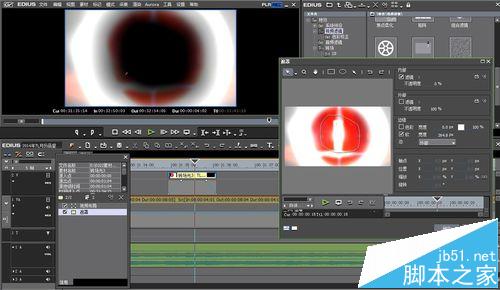edius手绘遮罩在哪里?EDIUS6手绘遮罩的使用方法
发布时间:2017-01-05 来源:查字典编辑
摘要:随着EDIUS的不断升级,EDIUS有些功能也在不断的升级和优化,但是有一些众所周知的功能挪动了地方,导致了我们找不到它隐藏在哪里?就拿&r...
随着EDIUS的不断升级,EDIUS有些功能也在不断的升级和优化,但是有一些众所周知的功能挪动了地方,导致了我们找不到它隐藏在哪里?就拿”手绘遮罩“举例说明一下吧。

1、打开安装好的EDIUS,正常的情况下,安装完整的话,EDIUS界面是规则排列的。

2、我们打开特效属性框,找到”视频滤镜“里面的”遮罩“这个功能。

3、拖动”遮罩“这个功能到素材身上,然后通过信息面板打开”遮罩“的属性框

4、在上面的工具栏里面,找到一个小钢笔的工具,这个就是我们之前要找的”手绘遮罩“。
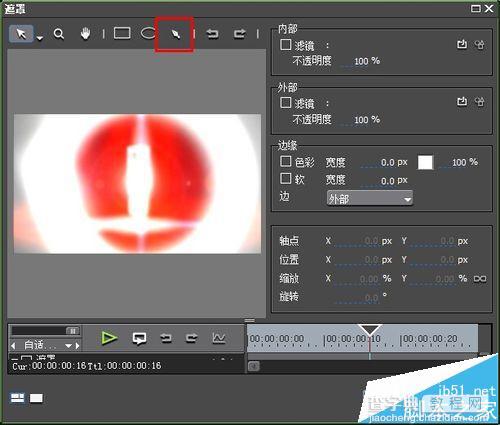
5、点击选中,然后再视频画面上,画出我们所要的形状,记得最后要闭合路径。
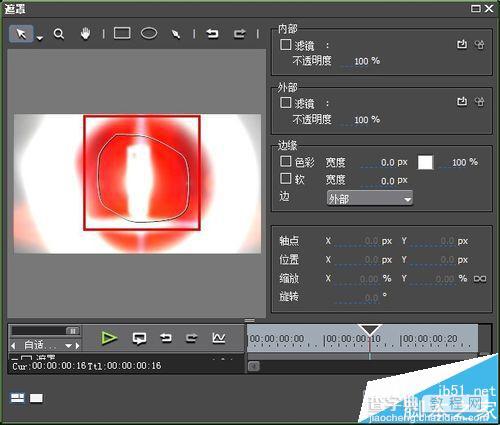
6、右侧是”手绘遮罩“的各个属性和参数,我们可以进行调整和测试,以满足我们不同的需求。